Så här öppnar du appen "Google Inställningar" på Samsung Galaxy S7

Om du behöver justera dina inloggningsinställningar för Google, alternativ för Android-betalning, Google Fit-data eller något annat som handlar specifikt med ditt Google-konto måste du komma åt appen "Google Inställningar". På de flesta Android-telefoner kan du hitta Google Inställningar i Inställningar> Google (under avsnittet "Personligt"). Att ta reda på var Samsung sätter det på S7 visar sig vara ganska smärtan. Det är inte alls alls som är meningsfullt.
Eftersom Samsung inte vet hur man lämnar sakerna ensamma kommer du inte ens hitta en rubrik med titeln "Google" i menyn Inställningar. Jag kollade "Konton" först, men det var det inte heller. Vad sägs om inställningar i själva Google-appen? Nej. Jag antar att en del av skulden här är på Google för att ha sådana förknippade namn för sina appar och whatnot.
Okej, så att du verkligen ska komma åt Google Inställningar på S7 måste du först hoppa till menyn Inställningar och dra ner anmälningspanel och peka på kuggikonen.
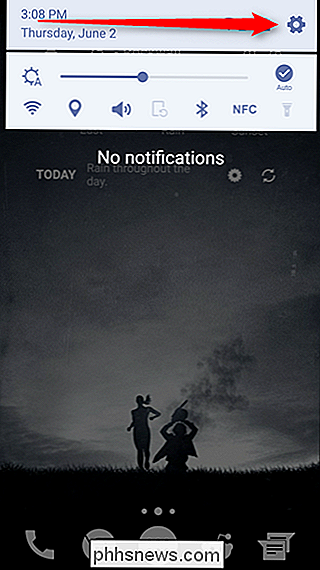
Därifrån, rulla ner till "Program" -posten. Tryck på det.
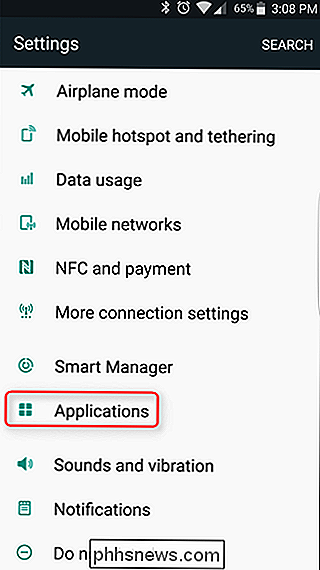
Nu bläddra helt ner till botten. BOOM: Google Inställningar.
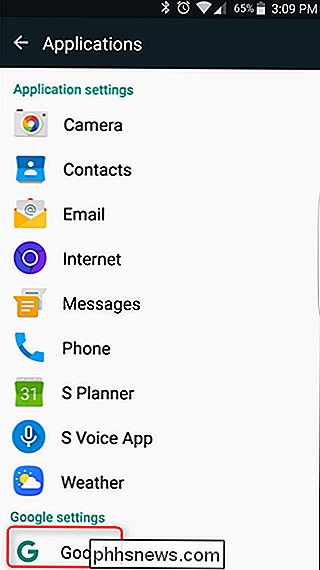
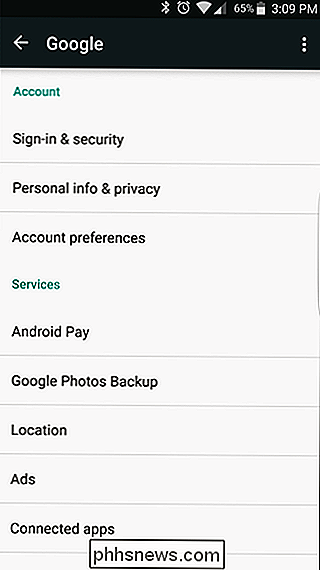
När du vet var det är är det enkelt. Men att hitta det i första hand, är ganska irriterande. Förhoppningsvis nu behöver du inte ta itu med de ögonblick av ren irritation som letar efter det som jag gjorde. Jag tog slaget på den här. Du är välkommen.

Så här lägger du till kryssrutor i Word-dokument
När du skapar enkäter eller formulär med Microsoft Word, gör kryssrutorna enklare att läsa och svara. Vi täcker två bra alternativ för att göra just det. Den första är idealisk för dokument som du vill att folk ska fylla digitalt i själva Word-dokumentet. Det andra alternativet är lättare om du planerar att skriva ut dokument som att göra listor.

Hur man tränar Siri, Cortana och Google för att förstå din röst bättre
Inga två personer låter exakt lika. Olika människor har olika accenter och sätt att uttala ord, och datorsystem för röstigenkänning som Siri, Cortana och Googles röstsökning är inte lika bra som de faktiska människorna när de förstår varje röst. Träna din röstassistent och det blir bättre att förstå dig.



